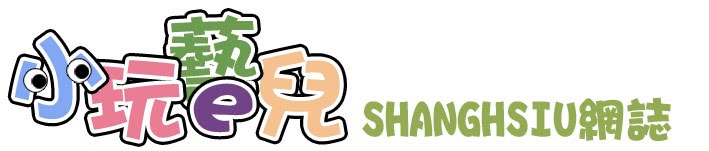如果您時常用瀏覽器觀看 youtube、 壹電視等Flash影片
可用下方的擴充套件將影片獨立出來,並且設為最上層顯示,
這樣就不會為了一邊看網頁一邊看影片而切換來切換去了。
Firefox 擴充套件:連結 或另一個 連結
Chrome擴充套件:連結
2013年8月24日 星期六
2012年1月15日 星期日
中華電信P874使用硬體撥接再連VPN
使用p874硬撥再連接vpn的情形下
預設是會被檔住的
vpn設定要如何做呢
解決的方式為進入p874設定頁面
在DMZ的地方設定你電腦的虛擬ip就行了
例如192.168.1.2
儲存後就可以了
預設是會被檔住的
vpn設定要如何做呢
解決的方式為進入p874設定頁面
在DMZ的地方設定你電腦的虛擬ip就行了
例如192.168.1.2
儲存後就可以了
標籤:
p874
Chromium OS Vanilla版 安裝
Chromes OS 為官方版的系統,安裝於市售筆電
而 Chromium OS 是 Google 釋出原始碼,由一般使用者自行編譯
安裝步驟如下:
1.準備容量4GB以上usb一支
2.下載最新usb隨身碟映象檔 (http://chromeos.hexxeh.net/vanilla.php)
3.下載軟體 Image writer for windows
(https://launchpad.net/win32-image-writer) (右邊的BINARY)
(https://launchpad.net/win32-image-writer) (右邊的BINARY)
4.把usb隨身碟映象檔寫入usb碟
將Image writer for windows 打開,並按 " win32disk Imager " 執行檔
5.在 " Image file" 選擇 chromium OS 映象檔,並在 " Divice" 選usb隨身碟代號
6.映象檔寫入後用製作好的usb隨身諜開機 , 就可進入chromium os 中
7.開機後只要按下 " crtl+alt+t" , 就可以叫出 chromium os中 內建終端機
8.轉入shell指令叫出shell介面
9.輸入 /usr/sbin/chromeos-install 指令,並輸入ROOT密碼 facepunch
10.按提示安裝即可將 Chromium OS 安裝至本機硬碟
2011年12月5日 星期一
部落格新增下雪的效果2011
新增一個html/javascript語法如下即可。
<script src="http://www.schillmania.com/projects/snowstorm/snowstorm.js"></script>
<script src="http://www.schillmania.com/projects/snowstorm/snowstorm.js"></script>
標籤:
部落格建置
2010年12月21日 星期二
部落格新增下雪的效果
透過google部落格的新增小工具HTML/JavaScript功能,可以為部落格新增不同的功能
像是耶誕節,就可以新增一些下雪的效果
剛好下列這個網站有提供下雪功能的語法檔案
http://www.schillmania.com/projects/snowstorm/
或是到下列作者的另一個網站
https://github.com/scottschiller/Snowstorm/tree/snowstorm141-20101113-dev
以第二個網站而言,新增的步驟如下:
1.進入後點選「download」下載最新的版本
2.解壓縮後會用到的檔案有snowstorm.js、wwflakes-webfont.css、wwflakes-webfont.eot、wwflakes-webfont.ttf、wwflakes-webfont.woff 五個檔案。
3.將上列檔案上傳至一個可以提供分享的儲存空間,例如dropbox的public資料夾。
4.修改snowstorm.js內有關wwflakes-webfont.css、wwflakes-webfont.eot、wwflakes-webfont.ttf、wwflakes-webfont.woff 這四個檔案的位置,要將他們改成dropbox的public的網址才找得到。
5.新增HTML/JavaScript小工具,內容為
[script src="看下面註解1"][/script]
[script]
snowStorm.excludeMobile = false;
snowStorm.snowColor = '#aaaaaa'
[/script]
註解:
1.填入snowstorm.js的dropbox的public網址。
2.snowStorm.snowColor = '#aaaaaa' 這個是指雪花的顏色。
3.上列"["符號要改成<,"]"符號要改成>。
像是耶誕節,就可以新增一些下雪的效果
剛好下列這個網站有提供下雪功能的語法檔案
http://www.schillmania.com/projects/snowstorm/
或是到下列作者的另一個網站
https://github.com/scottschiller/Snowstorm/tree/snowstorm141-20101113-dev
以第二個網站而言,新增的步驟如下:
1.進入後點選「download」下載最新的版本
2.解壓縮後會用到的檔案有snowstorm.js、wwflakes-webfont.css、wwflakes-webfont.eot、wwflakes-webfont.ttf、wwflakes-webfont.woff 五個檔案。
3.將上列檔案上傳至一個可以提供分享的儲存空間,例如dropbox的public資料夾。
4.修改snowstorm.js內有關wwflakes-webfont.css、wwflakes-webfont.eot、wwflakes-webfont.ttf、wwflakes-webfont.woff 這四個檔案的位置,要將他們改成dropbox的public的網址才找得到。
5.新增HTML/JavaScript小工具,內容為
[script src="看下面註解1"][/script]
[script]
snowStorm.excludeMobile = false;
snowStorm.snowColor = '#aaaaaa'
[/script]
註解:
1.填入snowstorm.js的dropbox的public網址。
2.snowStorm.snowColor = '#aaaaaa' 這個是指雪花的顏色。
3.上列"["符號要改成<,"]"符號要改成>。
標籤:
部落格建置
2010年11月21日 星期日
dropbox 好用的免費網路空間
dropbox是個免費的網路空間
並可達到資料夾的同步功能
也就是可以把自己電腦的資料備份一份在網路空間上
註冊完成之後,除了原來的2GB空間之外
如果可以多邀請好友一起加入,就可以增加250MB空間的獎勵,最高以增加到8GB的獎勵空間
如果再進行edu.tw為結尾的網址信箱認證,邀請一位朋友可是會有500MB的空間獎勵,最高可達16GB的獎勵空間
註冊網址(我的好友邀請):
連結
edu.tw信箱認證網址:
https://www.dropbox.com/edu?f=t
並可達到資料夾的同步功能
也就是可以把自己電腦的資料備份一份在網路空間上
註冊完成之後,除了原來的2GB空間之外
如果可以多邀請好友一起加入,就可以增加250MB空間的獎勵,最高以增加到8GB的獎勵空間
如果再進行edu.tw為結尾的網址信箱認證,邀請一位朋友可是會有500MB的空間獎勵,最高可達16GB的獎勵空間
註冊網址(我的好友邀請):
連結
edu.tw信箱認證網址:
https://www.dropbox.com/edu?f=t
標籤:
網路服務
2010年5月2日 星期日
讓SMPlayer支援rmvb rm的播放(64位元)
建立資料夾
sudo mkdir /usr/lib/codecs
下載codec
sudo wget http://www.mplayerhq.hu/MPlayer/releases/codecs/essential-amd64-20071007.tar.bz2
解壓縮
sudo tar -xjvf essential-amd64-20071007.tar.bz2
複製檔案
sudo cp ./essential-amd64-20071007/* /usr/lib/codecs
刪除下載的檔案
sudo rm -R essential-amd64-20071007
sudo rm essential-amd64-20071007.tar.bz2
sudo mkdir /usr/lib/codecs
下載codec
sudo wget http://www.mplayerhq.hu/MPlayer/releases/codecs/essential-amd64-20071007.tar.bz2
解壓縮
sudo tar -xjvf essential-amd64-20071007.tar.bz2
複製檔案
sudo cp ./essential-amd64-20071007/* /usr/lib/codecs
刪除下載的檔案
sudo rm -R essential-amd64-20071007
sudo rm essential-amd64-20071007.tar.bz2
標籤:
Ubuntu
ubuntu的chrome安裝flash套件(64位元)
先至下列網址下載flash套件
http://labs.adobe.com/downloads/flashplayer10_64bit.html
在網頁最底處選下列選項下載
Download 64-bit Plugin for Linux (TAR.GZ, 3.6 MB)
將下載下來的套件解壓縮
tar zxvf libflashplayer-10.0.45.2.linux-x86_64.so.tar.gz
建立plugins資料夾
sudo mkdir /opt/google/chrome/plugins/
將解壓後的檔案移到下列位置
sudo mv libflashplayer.so /opt/google/chrome/plugins/
在系統-偏好設定-主選單-網際網路下
選擇google chrome 再按屬性
在指令處改成
/opt/google/chrome/google-chrome --enable-plugins %U
就完成了
http://labs.adobe.com/downloads/flashplayer10_64bit.html
在網頁最底處選下列選項下載
Download 64-bit Plugin for Linux (TAR.GZ, 3.6 MB)
將下載下來的套件解壓縮
tar zxvf libflashplayer-10.0.45.2.linux-x86_64.so.tar.gz
建立plugins資料夾
sudo mkdir /opt/google/chrome/plugins/
將解壓後的檔案移到下列位置
sudo mv libflashplayer.so /opt/google/chrome/plugins/
在系統-偏好設定-主選單-網際網路下
選擇google chrome 再按屬性
在指令處改成
/opt/google/chrome/google-chrome --enable-plugins %U
就完成了
標籤:
Ubuntu
2010年4月25日 星期日
ubuntu下的好用PDF閱讀軟體
ubuntu內建的PDF軟體為Document Viewer
使用上在中文的顯示上會有問題
在此推薦 Foxit Reader for desktop Linux
請至下列網站下載
http://www.foxitsoftware.com/pdf/desklinux/download.html
記得要下載副檔名為deb的來安裝比較方便
安裝完成後在任一個pdf檔案上按滑鼠右鍵->以其他程式開啟->選擇FoxitReader
記得要將「記住這個應用程式用於PDF文件 檔案」打勾
這樣子下次只要在PDF檔案上直接點按滑鼠兩下,就可以直接開啟了。
使用上在中文的顯示上會有問題
在此推薦 Foxit Reader for desktop Linux
請至下列網站下載
http://www.foxitsoftware.com/pdf/desklinux/download.html
記得要下載副檔名為deb的來安裝比較方便
安裝完成後在任一個pdf檔案上按滑鼠右鍵->以其他程式開啟->選擇FoxitReader
記得要將「記住這個應用程式用於PDF文件 檔案」打勾
這樣子下次只要在PDF檔案上直接點按滑鼠兩下,就可以直接開啟了。
標籤:
Ubuntu
2009年11月4日 星期三
ubuntu9.10的openoffice英文版改為中文版
1.點選「系統」>「管理」>「Synaptic 套件管理程式」>「搜尋」
2.鍵入「openoffice.org-l10n-zh-tw」尋找套件
3.將「openoffice.org-l10n-zh-tw」標記為安裝
4.再按「套用」即可。
2.鍵入「openoffice.org-l10n-zh-tw」尋找套件
3.將「openoffice.org-l10n-zh-tw」標記為安裝
4.再按「套用」即可。
標籤:
Ubuntu
訂閱:
文章 (Atom)